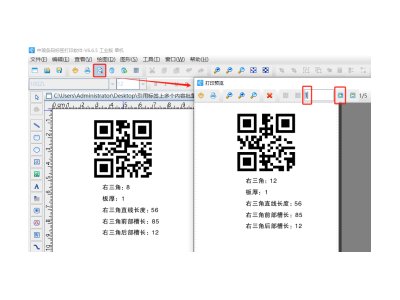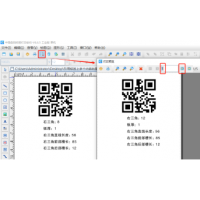上一篇文章我们在中琅二维码打印软件中制作的二维码标签,标签上被引用到二维码中的5个文本内容都是固定不变的,只要手动修改这5个文本内容中的一个,二维码数据也会随之改变。今天我们来看下如果被引用到二维码中的5个文本内容是调用Excel表数据制作的可变数据,那么和上一篇文章中二维码的制作方法是否相同,以及如何更改Excel表中数据,来更新标签内容。

1. 打开中琅二维码打印软件,打开上一篇文章中制作的“引用标签上多个内容批量生成二维码”标签文件。

2. 将保存有文本数据的Excel表导入到软件中,具体导入方法可以参考《中琅条码打印软件数据库连接详解》,这里不再详述。

3. 将被引用到二维码中的5个文本内容制作成可变的 选中“右三角:”后面的数字“7”,双击打开其图形属性-数据源窗口,点击数据对象下面的“编辑”按钮,在打开的窗口中选择“数据库导入”数据类型,连接就是上面导入的Excel表,字段选择“右三角”。

标签上其他4个文本内容都按照上面相同的方法,将原本固定不变的内容制作成可变的,制作的时候选择相应的字段就可以了。
4. 5个文本内容合并成一个二维码。操作方法是跟上篇文中一样的,都是在二维码“图形属性-数据源”中多次添加“数据引用”,将5个文本内容一一引用在二维码数据源中。详细教程见上篇文章,这里就不再演示了。
5. 更改Excel表数据更新标签内容 先把中琅二维码打印软件中制作的标签文件保存关闭了,将中琅二维码打印软件也关闭了,然后打开Excel表,手动修改表中的数据(新增、删除行数或者是只修改表中的数据),修改完成之后,点击Excel表顶部的“保存”按钮。

双击打开上面保存的标签文件,点击软件顶部的“数据库刷新”按钮,然后点击软件顶部的“打印”按钮,我们可以看到“数据量”自动变成了修改后Excel表的总记录数,点击结束页码后面的“尾页”,再点击下面的“预览”按钮,翻页查看批量生成的二维码标签,我们就可以看到更改后的标签内容了。

6. 我们用支付宝、Quickmark、中国编码等APP扫描二维码,可以发现二维码数据也随着改变了。

以上就是中琅二维码打印软件中引用标签上的多个可变内容批量生成二维码以及如何更改Excel表中数据来更新标签内容的操作步骤,有兴趣的小伙伴们赶快来试试吧。
以上就是关于二维码打印软件如何引用标签上多个内容合成一个二维码(二)全部的内容,关注我们,带您了解更多相关内容。